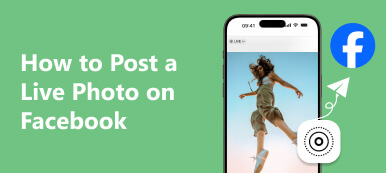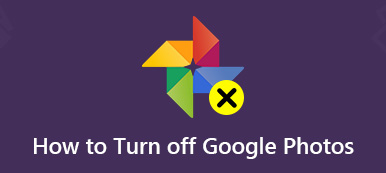Hogyan végleg kapcsolja ki az Élő fotókat iPhone-on?
Kérdés a Quorától. A szabványos egyetlen JPG képhez képest a valós idejű kép fájlmérete körülbelül kétszerese a hagyományos állóképének, amely nagy mennyiségű memóriát foglal el. Hogyan lehet kikapcsolni az Élő fotókat iPhone-on, hogy több hely szabadítson fel? Ez a cikk 3 egyszerű módszert mutat be, amelyek segítenek bizonyos műveleti lépésekben. Igényei szerint választhat egyet. Ezenkívül egy kis trükköt is beszerezhet, hogy több helyet szabadítson fel iPhone-ján!
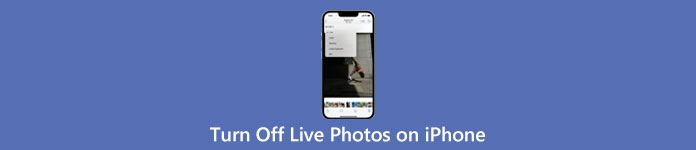
1. rész: Három egyszerű módszer az élőképek kikapcsolására iPhone-on
A Live Photos képes rögzíteni, hogy mi történt 1.5 másodperccel a fotózás előtt és után. Mivel azonban nagy mennyiségű memóriát fog foglalni, a Live Photos alkalmazást sok időre be kell zárni. Hogyan lehet kikapcsolni a Live Photos funkciót az iPhone-on? Íme 3 hatékony, de egyértelmű módszer. Ízléseinek megfelelően kiválaszthatja a legjobb módszert.
1. módszer: Az élő fényképek kikapcsolása az iPhone készüléken a Camera App segítségével
A Fényképezőgép alkalmazás a legegyszerűbb és leggyorsabb módja az Élő fényképek kikapcsolásának iPhone-on. Ezt a funkciót be- és kikapcsolhatja, amikor meg szeretné nyitni a Kamera alkalmazást képek készítéséhez. Az alábbiakban néhány konkrét műveleti lépést ismertetünk.
1 lépésMenj a Háló alkalmazást iPhone-ján, és három funkciógombot láthat a képernyő tetején. Meg kell érintenie a élő fotók gomb. Miután megérinti, a sárga megnyitási mód gomb fehérre vált, jelezve, hogy kikapcsolta a Live Photos funkciót iPhone-on.
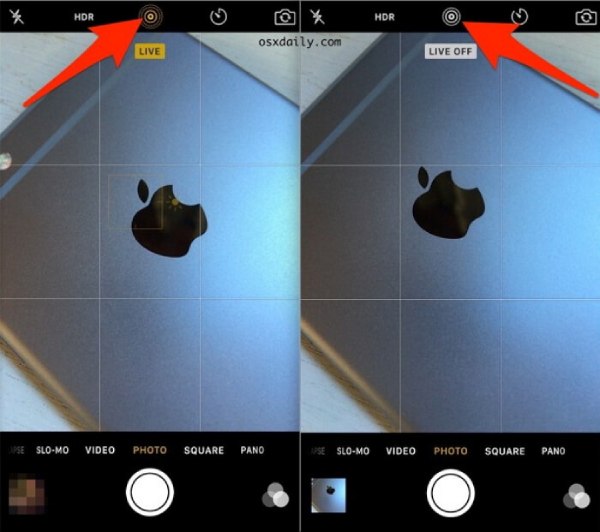
2 lépésAz alábbi menü megnyitásához a nyíl gombot is megérintheti. Érintse meg a élő fotók gombot a menüből. Három lehetőség van, és meg kell koppintania a gombot le gombot a Live Photos kikapcsolásához az iPhone-on.
Ezután követheti ezt az útmutatót élő fotók használata iPhone-on.
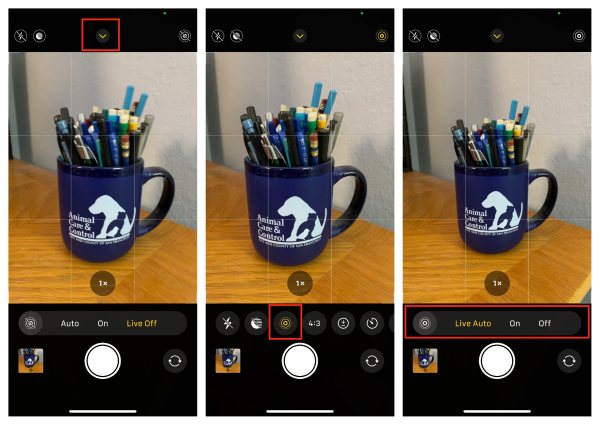
2. módszer: Az élő fényképek kikapcsolása iPhone-on a beállításokon keresztül
A problémát a Beállításokban oldhatja meg, ha egyszerre szeretné kikapcsolni az összes élő fotót iPhone-on. Az Élő fotók funkció letiltása után a fényképek a továbbiakban nem Live Photos fájlként lesznek mentve, hanem normál fényképformátumban lesznek.
1 lépésRajt beállítások iPhone készüléken görgessen lefelé a képernyőn, hogy megtalálja a Háló és érintse meg.
2 lépésEzt követően érintse meg a A beállítások megőrzése gombot a listán egy új ablak megnyitásához.
3 lépésAz utolsó lépés az Élő fényképek kikapcsolása iPhone-on.
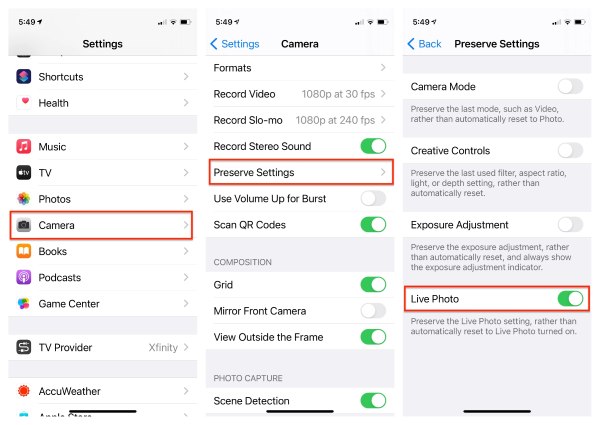
3. módszer: Az Élő fényképek kikapcsolása iPhone-on a Photos alkalmazással
Az utolsó módszer az elkészített Élő fotó funkciójának kikapcsolása és normál fényképpé alakítása. Ez a módszer azonban csak egyenként használható, és nem konvertálhatja az összes élő fotót közönséges JPG formátumú képpé. Olvasson tovább, ha megtudhatja, hogyan kapcsolhatja ki az Élő fotókat iPhone-on a képek app.
1 lépésOldja fel iPhone készülékét, és azonnal nyissa meg a Fotók alkalmazást. Ezután érintse meg a élő fotók gombot az Albumok ablakban a kép kiválasztásához, majd érintse meg a Szerkesztés gombot a jobb felső sarokban.
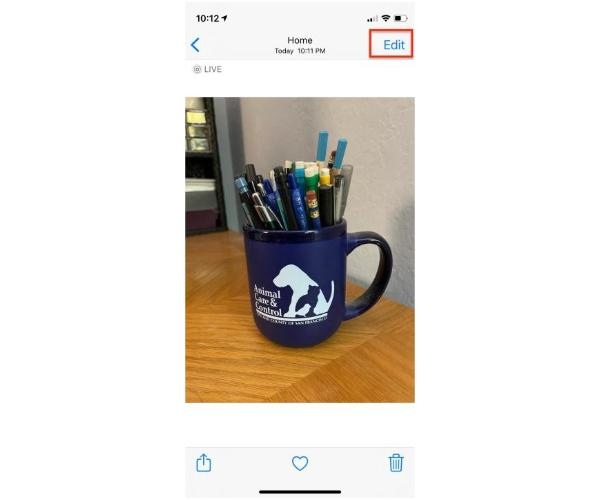
2 lépésEzután érintse meg a élő fotók gombot a kikapcsoláshoz. Az alábbi csúszka mozgatásával kiválaszthatja a kulcsfotót, majd érintse meg a Kulcsfotó készítése gombot.
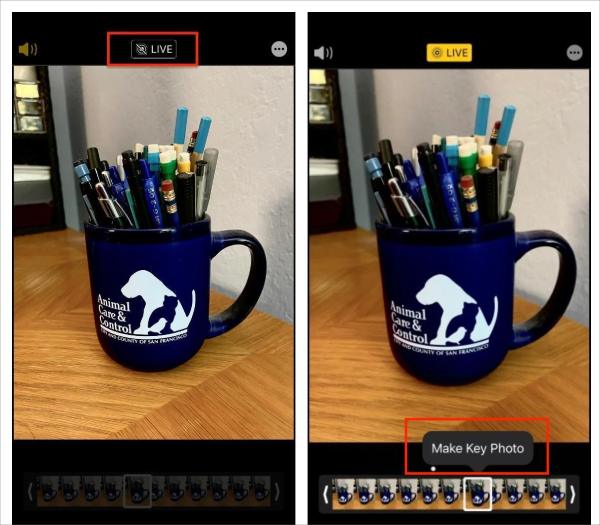
3 lépés Végül érintse meg a csinált gombot a jobb oldalon a Live Photos sikeres kikapcsolásához iPhone-on.
A fenti módszerek segíthetnek letiltani a Live Photos alkalmazást az iPhone készüléken. Ha azonban több lájkot szeretnél szerezni az Instagramon, a Facebookon stb., akkor a GIF jó választás lesz. Ellenőrizze ezt a bejegyzést itt, hogy konvertálja az élő fényképeket GIF-képekké.
2. rész: Extra trükk: Élő fényképek biztonsági mentése, hogy helyet szabadítson fel az iPhone készülékén
Van valami jó módja annak, hogy az iPhone memóriájának elfoglalása nélkül mentse az élő fotókat? Apeaksoft iOS adatmentés és visszaállítás tökéletes eszköznek kell lennie, amelyet nem szabad kihagyni. Ezzel a kiváló eszközzel egyetlen kattintással biztonsági másolatot készíthet különféle iOS-adatokról, beleértve a fényképeket, üzeneteket, névjegyeket és zenéket. Ha véletlenül törli az élő fényképeket iPhone-járól, ezzel az eszközzel visszaállíthatja azokat a biztonsági másolatból. A letöltés után további funkciók várnak felfedezésre!

4,000,000 + Letöltések
Készítsen biztonsági másolatot az élő fényképekről és más iOS-adatokról Windows/Mac rendszeren, hogy több helyet szabadítson fel.
Támogatja a törölt Live Photos visszaállítását a biztonsági mentési fájlokból problémamentesen.
Jelszavas védelmet biztosít a biztonsági mentési fájlok biztonságának biztosítása érdekében.
iOS rendszer-helyreállítás a helyreállítási módban, fekete képernyőn és egyebekben elakadt megoldások javítására.
3. rész: GYIK az Élő Fotók iPhone készüléken történő kikapcsolásával kapcsolatban
Átalakíthatok egy normál fényképet élő fotóvá iPhone-on?
Nem, nem teheted. Az állóképeket nem konvertálhatja Live Photos formátumba az iPhone készüléken, de az Élő fényképeket tetszés szerint konvertálhatja állóképekké a Fotók alkalmazás segítségével. Ráadásul megteheted konvertálja a videót élő fényképekké harmadik féltől származó alkalmazásokkal.
Az élő fotók nagyobbak, mint a normál képek?
Igen. Az élő fotó átlagosan kétszerese a normál fényképnek. Ha sok élő fényképet ment el iPhone-ján, az sok helyet foglal el, és nem lesz elegendő hely. Tehát ki kell kapcsolnia a Live Photos funkciót iPhone-on.
Hogyan találhatom meg az összes élő fotót az iPhone-on?
Oldja fel iPhone készülékét, és azonnal indítsa el a Fotók alkalmazást. Ezután érintse meg az Album gombot, és görgessen a képernyőn a Médiatípusok részhez. Végül érintse meg az Élő fotók gombot az összes készített élő fénykép megtekintéséhez.
Összegzés
Ez a 3 hatékony és egyszerű módszer kapcsolja ki a Live Photos funkciót iPhone-ján ebben a cikkben. Ha több memóriát szeretne felszabadítani a Live Photos kikapcsolása nélkül, az Apeaksoft iOS Data Backup & Restore egy professzionális eszköz az Ön számára. Biztonsági mentést készíthet vele a Live Photos és egyéb iOS-adatokról, úgyhogy próbálja ki!